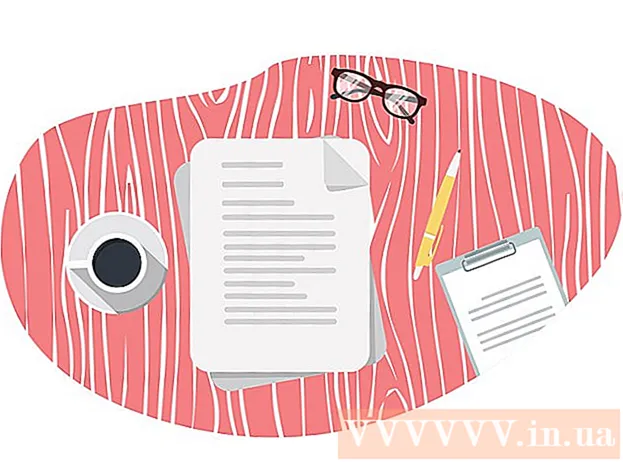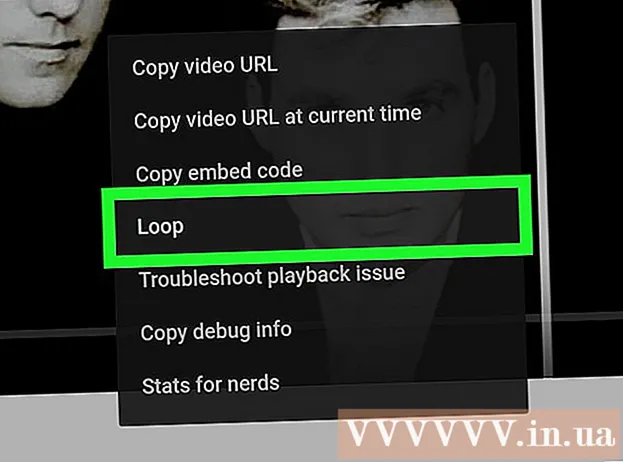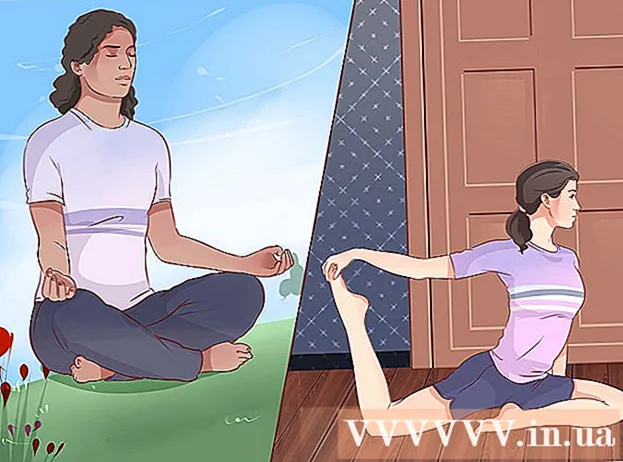Auteur:
Roger Morrison
Date De Création:
19 Septembre 2021
Date De Mise À Jour:
1 Juillet 2024

Contenu
- Avancer d'un pas
- Méthode 1 sur 3: Windows et Mac
- Méthode 2 sur 3: iPhone / iPod / iPad
- Méthode 3 sur 3: Dépannage
Voulez-vous télécharger gratuitement des applications et de la musique à partir d'iTunes et de l'App Store? Ensuite, vous avez besoin d'un identifiant Apple, que vous pouvez obtenir sans transmettre les informations de votre carte de crédit. Le moyen le plus simple de créer un identifiant Apple sans carte de crédit est de créer un nouvel identifiant Apple via iTunes ou via votre iPhone, iPod ou iPad.
Avancer d'un pas
Méthode 1 sur 3: Windows et Mac
 Ouvrez iTunes. Pour créer un identifiant Apple sans carte de crédit depuis votre ordinateur, vous devez utiliser iTunes et non le site Web de l'identifiant Apple.
Ouvrez iTunes. Pour créer un identifiant Apple sans carte de crédit depuis votre ordinateur, vous devez utiliser iTunes et non le site Web de l'identifiant Apple.  Ouvrez l'iTunes Store. Cliquez sur l'onglet "iTunes Store" pour l'ouvrir.
Ouvrez l'iTunes Store. Cliquez sur l'onglet "iTunes Store" pour l'ouvrir.  Clique sur le "... "et sélectionnez" Applications ". Cela ouvrira l'iTunes App Store.
Clique sur le "... "et sélectionnez" Applications ". Cela ouvrira l'iTunes App Store.  Trouvez une application gratuite. Installez une application gratuite pour créer un compte sans mode de paiement associé.
Trouvez une application gratuite. Installez une application gratuite pour créer un compte sans mode de paiement associé.  Cliquez sur le bouton "Gratuit". Cela ouvrira une fenêtre pour vous connecter avec votre identifiant Apple.
Cliquez sur le bouton "Gratuit". Cela ouvrira une fenêtre pour vous connecter avec votre identifiant Apple.  Cliquez sur le bouton "Créer un identifiant Apple".
Cliquez sur le bouton "Créer un identifiant Apple". Cliquer sur .Continuer.
Cliquer sur .Continuer. Lisez les conditions générales et cliquez sur.Accord.
Lisez les conditions générales et cliquez sur.Accord.  Remplissez toutes les informations requises. Il vous sera demandé de fournir votre adresse e-mail, de créer un mot de passe, de répondre à certaines questions de sécurité et de saisir votre date de naissance. Cliquez sur Continuer lorsque vous avez terminé.
Remplissez toutes les informations requises. Il vous sera demandé de fournir votre adresse e-mail, de créer un mot de passe, de répondre à certaines questions de sécurité et de saisir votre date de naissance. Cliquez sur Continuer lorsque vous avez terminé.  Sélectionnez "Aucun" comme mode de paiement. Si "Aucun" n'est pas disponible, consultez wikiHow pour plus d'informations.
Sélectionnez "Aucun" comme mode de paiement. Si "Aucun" n'est pas disponible, consultez wikiHow pour plus d'informations.  Confirmez votre compte. Cliquez sur le lien dans l'e-mail de confirmation envoyé à l'adresse e-mail que vous avez fournie. Une fois que vous avez cliqué sur le lien, votre identifiant Apple est prêt à être utilisé.
Confirmez votre compte. Cliquez sur le lien dans l'e-mail de confirmation envoyé à l'adresse e-mail que vous avez fournie. Une fois que vous avez cliqué sur le lien, votre identifiant Apple est prêt à être utilisé.
Méthode 2 sur 3: iPhone / iPod / iPad
 Ouvrez l'App Store. Vous pouvez créer un identifiant Apple sans carte de crédit en téléchargeant une application gratuite depuis l'App Store.
Ouvrez l'App Store. Vous pouvez créer un identifiant Apple sans carte de crédit en téléchargeant une application gratuite depuis l'App Store. - Assurez-vous que votre téléphone n'est pas encore connecté avec un identifiant Apple.
 Trouvez une application gratuite à installer. Il devrait y en avoir plusieurs parmi lesquelles choisir sur la page principale, mais vous pouvez également rechercher des applications spécifiques.
Trouvez une application gratuite à installer. Il devrait y en avoir plusieurs parmi lesquelles choisir sur la page principale, mais vous pouvez également rechercher des applications spécifiques.  Appuyez sur le bouton "Gratuit", puis sur le bouton "Installer" qui apparaît.
Appuyez sur le bouton "Gratuit", puis sur le bouton "Installer" qui apparaît. Lorsque vous êtes invité à vous connecter, appuyez sur «Créer un nouvel identifiant Apple».
Lorsque vous êtes invité à vous connecter, appuyez sur «Créer un nouvel identifiant Apple». Remplissez toutes les informations requises. Il vous sera demandé de fournir votre adresse e-mail, de créer un mot de passe, de répondre à certaines questions de sécurité et de saisir votre date de naissance.
Remplissez toutes les informations requises. Il vous sera demandé de fournir votre adresse e-mail, de créer un mot de passe, de répondre à certaines questions de sécurité et de saisir votre date de naissance.  Appuyez sur "Aucun" si vous souhaitez sélectionner le mode de paiement. Si "Aucun" n'est pas disponible, consultez wikiHow pour plus d'informations.
Appuyez sur "Aucun" si vous souhaitez sélectionner le mode de paiement. Si "Aucun" n'est pas disponible, consultez wikiHow pour plus d'informations.  Confirmez votre compte. Cliquez sur le lien dans l'e-mail de confirmation envoyé à l'adresse e-mail que vous avez fournie. Une fois que vous avez cliqué sur le lien, votre identifiant Apple est prêt à être utilisé.
Confirmez votre compte. Cliquez sur le lien dans l'e-mail de confirmation envoyé à l'adresse e-mail que vous avez fournie. Une fois que vous avez cliqué sur le lien, votre identifiant Apple est prêt à être utilisé.
Méthode 3 sur 3: Dépannage
 Vérifiez si les paramètres de votre région ont changé. Si vous avez récemment modifié la région d'un identifiant Apple existant, vous devrez fournir un mode de paiement et mettre à jour vos informations de facturation. Vous pouvez ensuite supprimer les informations de votre carte de crédit du compte.
Vérifiez si les paramètres de votre région ont changé. Si vous avez récemment modifié la région d'un identifiant Apple existant, vous devrez fournir un mode de paiement et mettre à jour vos informations de facturation. Vous pouvez ensuite supprimer les informations de votre carte de crédit du compte.  Vérifiez si vous disposez de fonds suffisants. Vous ne pouvez pas saisir Aucun comme mode de paiement si votre identifiant Apple a un solde impayé. Mettez à jour vos informations de paiement afin de pouvoir payer le montant dû, puis définissez le mode de paiement sur "Aucun".
Vérifiez si vous disposez de fonds suffisants. Vous ne pouvez pas saisir Aucun comme mode de paiement si votre identifiant Apple a un solde impayé. Mettez à jour vos informations de paiement afin de pouvoir payer le montant dû, puis définissez le mode de paiement sur "Aucun".